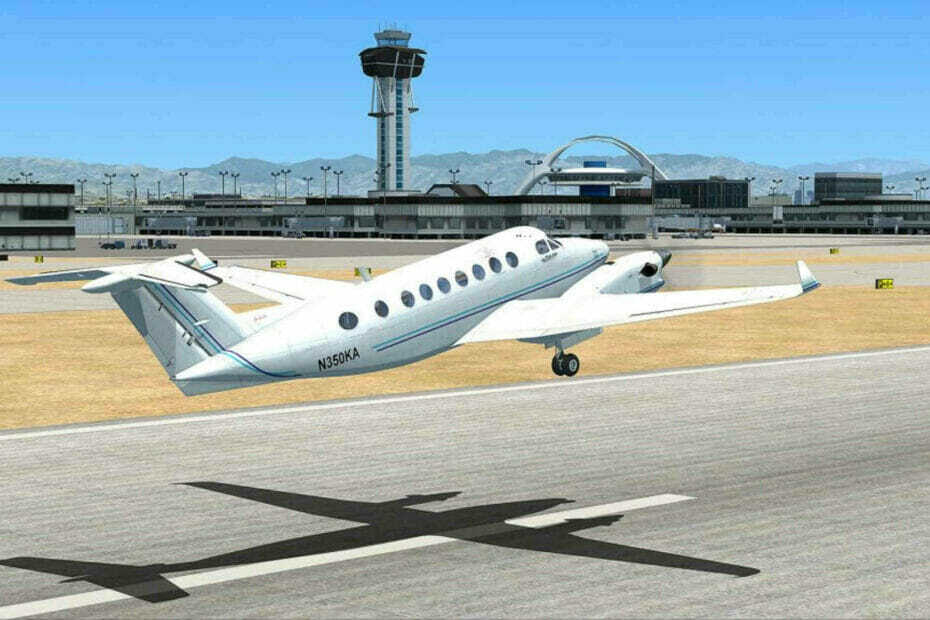ซอฟต์แวร์นี้จะซ่อมแซมข้อผิดพลาดทั่วไปของคอมพิวเตอร์ ปกป้องคุณจากการสูญหายของไฟล์ มัลแวร์ ความล้มเหลวของฮาร์ดแวร์ และปรับแต่งพีซีของคุณเพื่อประสิทธิภาพสูงสุด แก้ไขปัญหาพีซีและลบไวรัสทันทีใน 3 ขั้นตอนง่ายๆ:
- ดาวน์โหลด Restoro PC Repair Tool ที่มาพร้อมกับเทคโนโลยีที่จดสิทธิบัตร (มีสิทธิบัตร ที่นี่).
- คลิก เริ่มสแกน เพื่อค้นหาปัญหาของ Windows ที่อาจทำให้เกิดปัญหากับพีซี
- คลิก ซ่อมทั้งหมด เพื่อแก้ไขปัญหาที่ส่งผลต่อความปลอดภัยและประสิทธิภาพของคอมพิวเตอร์ของคุณ
- Restoro ถูกดาวน์โหลดโดย 0 ผู้อ่านในเดือนนี้
เกม Star Wars มักเป็นที่นิยมในหมู่นักเล่นเกม แต่แม้แต่เกม Star Wars ก็มีปัญหา พูดถึงเกมและปัญหาของ Star Wars วันนี้เราจะแก้ไขปัญหา Star Wars: The Old Republic บน Windows 10.
Star Wars: The Old Republic เป็นเกมออนไลน์ที่มีผู้เล่นหลายคนยอดนิยมจาก EA แต่เกมนี้มีปัญหาและผู้เล่น ได้แจ้งปัญหาต่างๆ เช่น เปิดเกมไม่ได้ ปัญหาจอดำ และอื่นๆ ที่คล้ายคลึงกัน ปัญหา
แก้ไขปัญหา Star Wars: The Old Republic บนพีซี
โซลูชันที่ 1 - สิ้นสุดกระบวนการ bitraider โดยใช้ตัวจัดการงาน
ผู้เล่นบ่นว่าได้รับ แอปพลิเคชันนี้พบข้อผิดพลาดที่ไม่ระบุ โปรดลองแพตช์นี้อีกครั้ง ข้อความเมื่อพวกเขาพยายามเริ่มเกม ตัวเรียกใช้งานเริ่มต้นและพยายามดาวน์โหลดแพตช์ แต่ถูกขัดจังหวะด้วยข้อความแสดงข้อผิดพลาด
ในการแก้ไขปัญหานี้ให้ทำดังนี้:
- เริ่มตัวจัดการงานโดยกด Ctrl + Shift + Esc
- เมื่อ Task Manager เริ่มทำงาน ให้ไปที่แท็บ Processes
- หา brw.exe และ brstvc.exe กระบวนการและหยุดพวกเขา
- ลองดาวน์โหลดเกมอีกครั้ง
โซลูชันที่ 2 - ลบ client_settings.ini
มีปัญหาแปลก ๆ กับ Windows 10 และ Star Wars: The Old Republic ที่ทำให้ความละเอียดในการแสดงผลของคุณเปลี่ยนไปเป็น 800×600 ไม่มีข้อขัดข้อง ไม่มีข้อความแสดงข้อผิดพลาด แต่เกมจะเปลี่ยนความละเอียดในการแสดงผลของคุณ
ในช่วงเวลานี้ เกมจะทำงานในพื้นหลัง แต่คุณจะไม่สามารถสลับไปใช้เกมได้ หลังจากปิดเกมโดยใช้ตัวจัดการงาน ความละเอียดจะกลับไปเป็นค่าเดิม นี่เป็นปัญหาที่ไม่ปกติ แต่มีวิธีแก้ไข
- ไปที่โฟลเดอร์ข้อมูลแอพ หากต้องการเข้าถึง ให้กด Windows Key + R แล้วพิมพ์ %ข้อมูลแอพ%. คลิกตกลงหรือกด Enter
- ตอนนี้ค้นหาโฟลเดอร์ Star Wars: The Old Republic และค้นหาไฟล์ client_settings.ini
- ลบไฟล์นั้นแล้วลองรันเกมอีกครั้ง
โซลูชันที่ 3 - ตรวจสอบให้แน่ใจว่าไดรเวอร์ของคุณทันสมัย
หากคุณประสบปัญหาหน้าจอดำ คุณต้องตรวจสอบให้แน่ใจว่าไดรเวอร์กราฟิกของคุณเป็นเวอร์ชันล่าสุด นอกจากนี้ ไม่ควรอัปเดต DirectX, .NET Framework และ Visual C++ ของคุณ
คุณสามารถอัปเดตไดรเวอร์ GPU ได้โดยไปที่ Device Manager จาก Display Drivers สำหรับ DirectX, .Net Framework และ Visual C++ คุณจะต้องไปที่เว็บไซต์อย่างเป็นทางการและดาวน์โหลดเวอร์ชันล่าสุดด้วยตัวเอง
หากคุณต้องการป้องกันความเสี่ยงในการดาวน์โหลดและติดตั้งไดรเวอร์เวอร์ชันที่ไม่ถูกต้อง เราขอแนะนำ คุณทำได้โดยใช้เครื่องมืออัพเดตไดรเวอร์เฉพาะที่อัปเดตกราฟิกการ์ดของคุณโดยอัตโนมัติ ไดรเวอร์ คุณเพียงแค่ต้องเลือกไดรเวอร์ที่เหมาะสม และเครื่องมือนี้จะอัปเดตได้อย่างปลอดภัยในไม่กี่วินาที!
 หากคุณเป็นนักเล่นเกม ผู้ผลิตภาพถ่าย/วิดีโอ หรือคุณจัดการกับเวิร์กโฟลว์ภาพที่เข้มข้นทุกวัน คุณรู้อยู่แล้วถึงความสำคัญของกราฟิกการ์ด (GPU) ของคุณแล้วเพื่อให้แน่ใจว่าทุกอย่างดำเนินไปอย่างราบรื่นและหลีกเลี่ยงข้อผิดพลาดของไดรเวอร์ GPU ทุกประเภท ให้แน่ใจว่าได้ใช้ตัวเต็ม a ตัวช่วยอัปเดตไดรเวอร์ที่จะแก้ปัญหาของคุณด้วยการคลิกเพียงไม่กี่ครั้ง และเราขอแนะนำอย่างยิ่ง ซ่อมไดร์เวอร์.ทำตามขั้นตอนง่าย ๆ เหล่านี้เพื่ออัปเดตไดรเวอร์ของคุณอย่างปลอดภัย:
หากคุณเป็นนักเล่นเกม ผู้ผลิตภาพถ่าย/วิดีโอ หรือคุณจัดการกับเวิร์กโฟลว์ภาพที่เข้มข้นทุกวัน คุณรู้อยู่แล้วถึงความสำคัญของกราฟิกการ์ด (GPU) ของคุณแล้วเพื่อให้แน่ใจว่าทุกอย่างดำเนินไปอย่างราบรื่นและหลีกเลี่ยงข้อผิดพลาดของไดรเวอร์ GPU ทุกประเภท ให้แน่ใจว่าได้ใช้ตัวเต็ม a ตัวช่วยอัปเดตไดรเวอร์ที่จะแก้ปัญหาของคุณด้วยการคลิกเพียงไม่กี่ครั้ง และเราขอแนะนำอย่างยิ่ง ซ่อมไดร์เวอร์.ทำตามขั้นตอนง่าย ๆ เหล่านี้เพื่ออัปเดตไดรเวอร์ของคุณอย่างปลอดภัย:
- ดาวน์โหลดและติดตั้ง DriverFix.
- เปิดซอฟต์แวร์
- รอให้ DriverFix ตรวจพบไดรเวอร์ที่ผิดพลาดทั้งหมดของคุณ
- ตอนนี้แอปพลิเคชันจะแสดงไดรเวอร์ทั้งหมดที่มีปัญหาให้คุณเห็น และคุณเพียงแค่ต้องเลือกไดรเวอร์ที่คุณต้องการแก้ไข
- รอให้แอพดาวน์โหลดและติดตั้งไดรเวอร์ใหม่ล่าสุด
- เริ่มต้นใหม่ พีซีของคุณเพื่อให้การเปลี่ยนแปลงมีผล

ซ่อมไดร์เวอร์
ให้ GPU ของคุณทำงานเต็มประสิทธิภาพโดยไม่ต้องกังวลเกี่ยวกับไดรเวอร์
เข้าไปดูในเว็บไซต์
ข้อจำกัดความรับผิดชอบ: โปรแกรมนี้จำเป็นต้องอัปเกรดจากเวอร์ชันฟรีเพื่อดำเนินการบางอย่าง
โซลูชันที่ 4 - เปลี่ยนความละเอียดในการแสดงผลของคุณ
หากความละเอียดของคุณเปลี่ยนไปทุกครั้งที่เริ่มเกม คุณสามารถลองลดความละเอียดในการแสดงผลให้ตรงกันได้ ตัวอย่างเช่น หากความละเอียดของคุณเปลี่ยนเป็น 800×600 เมื่อคุณเริ่ม Star Wars: The Old Republic ให้ลองเปลี่ยนความละเอียดด้วยตนเองเป็น 800×600 ก่อนเริ่มเกม

เมื่อคุณเริ่มเกม ไปที่ตัวเลือกเกมและเปลี่ยนความละเอียดจาก 800×600 เป็นความละเอียดที่คุณใช้บนเดสก์ท็อป หลังจากทำเช่นนั้น ให้ออกจากเกมและเปลี่ยนความละเอียดในการแสดงผลเป็นค่าดั้งเดิม ตอนนี้เมื่อคุณเริ่มเกมจะไม่มีอะไรเปลี่ยนแปลงความละเอียดใดๆ
โซลูชันที่ 5 - ใช้ FixLauncher.exe
หากคุณคิดว่าตัวเรียกใช้ของคุณเสียหาย จะเป็นการดีเสมอที่จะเรียกใช้ FixLauncher.exe เพื่อแก้ไข
ในการเข้าถึง FixLauncher.exe ให้ไปที่ C: Program Files (x86)Electronic ArtsBioWareStar Wars – The Old Republic และเรียกใช้ FixLauncher.exe จากที่นั่น
โซลูชันที่ 6 - เรียกใช้ Star Wars: The Old Republic ในฐานะผู้ดูแลระบบ
- ไปที่ไดเร็กทอรีการติดตั้งของเกม โดยค่าเริ่มต้น มันควรจะเป็น
C: Program Files (x86)Electronic ArtsBioWareStar Wars - The Old Republic - ค้นหา launcher.exe และคลิกขวา
- เลือกคุณสมบัติและไปที่แท็บความเข้ากันได้
- ตรวจสอบ เรียกใช้โปรแกรมนี้ในฐานะผู้ดูแลระบบ
- คลิก Apply และ OK เพื่อบันทึกการเปลี่ยนแปลง
- ลองรันเกมอีกครั้ง
โซลูชันที่ 7 - ตรวจสอบเวลาและวันที่ของคอมพิวเตอร์ของคุณ

หากคุณกำลังรับ บริการเข้าสู่ระบบไม่พร้อมใช้งาน ข้อความแสดงข้อผิดพลาด ตรวจสอบให้แน่ใจว่าคุณได้ตรวจสอบเวลาและวันที่ของคอมพิวเตอร์ของคุณ หากเวลาและวันที่ของคุณไม่ถูกต้อง ให้ป้อนเวลาและวันที่ที่ถูกต้องแล้วลองเรียกใช้เกมอีกครั้ง
โซลูชันที่ 8 - ตรวจสอบให้แน่ใจว่าไฟร์วอลล์หรือโปรแกรมป้องกันไวรัสของคุณไม่ได้บล็อก launcher.exe และ swtor.exe
บางครั้งซอฟต์แวร์ป้องกันไวรัสหรือไฟร์วอลล์สามารถบล็อกบางโปรแกรมได้ ดังนั้นตรวจสอบให้แน่ใจว่า launcher.exe และ swtor.exe ไม่ถูกบล็อกโดยซอฟต์แวร์ป้องกันไวรัสหรือไฟร์วอลล์ของคุณ
โซลูชันที่ 9 - ดาวน์โหลด swtor_setup.exe
- ดาวน์โหลด swtor_setup.exe จาก ที่นี่.
- เปิดไฟล์และจะดาวน์โหลดไฟล์ตัวเรียกใช้งานอีกครั้ง
- หลังจากดาวน์โหลดเสร็จแล้ว ให้ลองเปิดเกมอีกครั้ง
โซลูชันที่ 10 - เปลี่ยนเป็นโหมดหน้าต่าง
เมื่อคุณเริ่มเกม อย่าลืมกด Alt + Enter เพื่อสลับระหว่างโหมดเต็มหน้าจอและโหมดหน้าต่าง
หากชุดแป้นพิมพ์ใช้ไม่ได้กับคุณอาจต้องเปลี่ยนไฟล์การกำหนดค่าเกม โดยทำตามคำแนะนำเหล่านี้:
- กดปุ่ม Windows + R
- ป้อน %localappdata%swtorswtorsettings แล้วกดตกลงเพื่อเปิดตำแหน่งนั้น
- เปิด client_settings.ini และเปลี่ยนค่าเป็น:
- เต็มจอ = false
- D3DFullScreen = false
- อัตราการรีเฟรช = 60
- บันทึกการเปลี่ยนแปลงและลองเรียกใช้เกมอีกครั้ง
โซลูชันที่ 11- ใช้ซอฟต์แวร์เพิ่มประสิทธิภาพเกม
หากคุณมีปัญหา FPS แล็กและช้าลงขณะเล่น เราขอแนะนำให้คุณใช้เกมเฉพาะ เครื่องมือเพิ่มประสิทธิภาพที่จะเน้นทรัพยากรคอมพิวเตอร์ของคุณและกระบวนการในเกมโดยไม่ต้องโอเวอร์คล็อกของคุณ ฮาร์ดแวร์.
เครื่องมือประเภทนี้ยังให้ข้อมูลสุขภาพและประสิทธิภาพของระบบแบบเรียลไทม์ เช่น อุณหภูมิ CPU และ GPU และความเร็วสัญญาณนาฬิกา
⇒ รับเกมไฟ
โซลูชันที่ 12 - ลบโฟลเดอร์ Patch
หากคุณได้รับข้อความแสดงข้อผิดพลาดว่า บริการบันทึกไม่พร้อมใช้งาน ลองลบโฟลเดอร์ Patch
- ตรวจสอบให้แน่ใจว่าเกมหรือตัวเรียกใช้ของคุณไม่ทำงาน
- ไปที่ไดเร็กทอรีการติดตั้งเกม โดยค่าเริ่มต้น ควรเป็น:
C: Program Files (x86)Electronic ArtsBioWareStar Wars - The Old Republic - หากคุณเห็นโฟลเดอร์ Patch อย่าลืมลบทิ้ง
โซลูชันที่ 13 - ล้างแคช DNS
การล้างแคช DNS บางครั้งช่วยได้ helps บริการบันทึกไม่พร้อมใช้งาน ข้อผิดพลาดจึงคุ้มค่าที่จะลอง
- เรียกใช้พรอมต์คำสั่งในฐานะผู้ดูแลระบบ หากต้องการทำประเภทนั้น Command Prompt ในแถบค้นหาและคลิกขวาที่ Command Prompt จากรายการผลลัพธ์ เลือกเรียกใช้ในฐานะผู้ดูแลระบบ
- เมื่อ พรอมต์คำสั่ง เปิดขึ้นให้พิมพ์สิ่งต่อไปนี้แล้วกด Enter เพื่อเรียกใช้:
- ipconfig /flushdns

โซลูชันที่ 14 - รีสตาร์ทคอมพิวเตอร์และเราเตอร์ของคุณ
หากคุณไม่สามารถดึงข้อมูลแพตช์ได้ ให้รีสตาร์ทคอมพิวเตอร์แล้วลองเรียกใช้เกมอีกครั้ง หากปัญหายังคงอยู่หลังจากการรีสตาร์ท ให้ลองรีสตาร์ทโมเด็มของคุณ
นอกจากนี้ หากคุณใช้ VPN หรือพร็อกซี ตรวจสอบให้แน่ใจว่าเกมของคุณได้รับอนุญาตให้สื่อสารผ่าน VPN
เราหวังว่าโซลูชันของเราจะเป็นประโยชน์กับคุณ และหากคุณต้องการข้อมูลเพิ่มเติมเกี่ยวกับเกม Star Wars คุณสามารถตรวจสอบว่าต้องทำอย่างไร แก้ไข Star Wars Battlefront 2 ใน Windows 10 และวิธีการ แก้ไขปัญหา Star Wars: Knights of the Old Republic บน Windows 10.
 ยังคงมีปัญหา?แก้ไขด้วยเครื่องมือนี้:
ยังคงมีปัญหา?แก้ไขด้วยเครื่องมือนี้:
- ดาวน์โหลดเครื่องมือซ่อมแซมพีซีนี้ ได้รับการจัดอันดับยอดเยี่ยมใน TrustPilot.com (การดาวน์โหลดเริ่มต้นในหน้านี้)
- คลิก เริ่มสแกน เพื่อค้นหาปัญหาของ Windows ที่อาจทำให้เกิดปัญหากับพีซี
- คลิก ซ่อมทั้งหมด เพื่อแก้ไขปัญหาเกี่ยวกับเทคโนโลยีที่จดสิทธิบัตร (ส่วนลดพิเศษสำหรับผู้อ่านของเรา)
Restoro ถูกดาวน์โหลดโดย 0 ผู้อ่านในเดือนนี้
คำถามที่พบบ่อย
เกม Star Wars ที่ออกล่าสุดคือ Star Wars Jedi: Fallen Order ภาคต่อของเกมนี้มุ่งเน้นไปที่การผจญภัยของ Cal Kestis ที่สามารถเอาชีวิตรอดจากเหตุการณ์ Revenge of the Sith
เกม Star Wars หลายเกมสามารถเล่นออนไลน์และสนับสนุนการกำหนดค่าผู้เล่นหลายคนออนไลน์ อย่างไรก็ตาม สตาร์ วอร์สที่ออกล่าสุด เช่น Jedi: Fallen Order ได้กลับมาสู่รูปแบบการเล่นที่เน้นเนื้อเรื่องเป็นรายบุคคล
Respawn Entertainment ยังไม่คอนเฟิร์มอย่างเป็นทางการเกี่ยวกับเกม Star Wars ภาคต่อไป แต่ผู้เล่นหลายคนหวังว่า Star Wars Fallen Order 2 จะลงจอดในเดือนธันวาคม 2020 หรือต้นเดือนมกราคม 2021